Autor:
Monica Porter
Loomise Kuupäev:
16 Märts 2021
Värskenduse Kuupäev:
23 Juunis 2024
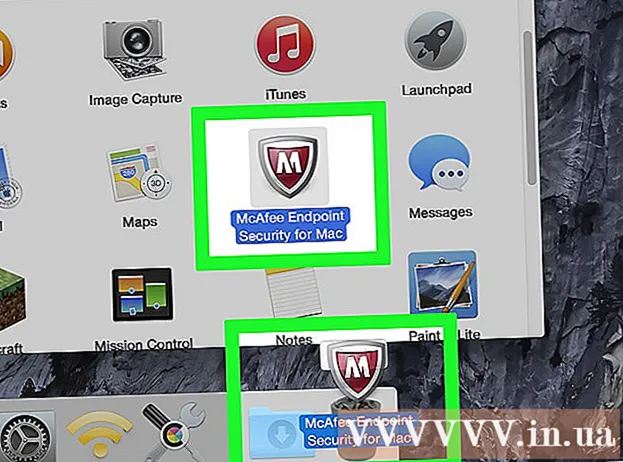
Sisu
See artikkel näitab, kuidas eemaldada McAfee turvakeskus Windowsi või Maci arvutist.
Sammud
1. meetod 2-st: Windowsis
Kui programm on aktiivne, sulgege McAfee. Paremklõpsake ekraani paremas alanurgas olevat McAfee ikooni ja klõpsake nuppu Välju (Välju).
- Esmalt peate võib-olla klõpsama ülanoolel siin, et näha käimasolevate programmide loendit.

Avage Start. Klõpsake ekraani vasakus alanurgas Windowsi logo või vajutage klahvi⊞ Võida.- Windows 8 masinas peate liigutama hiire osuti ja ekraani parempoolse ülanurga ning seejärel klõpsama suurendusklaasi ikoonil.
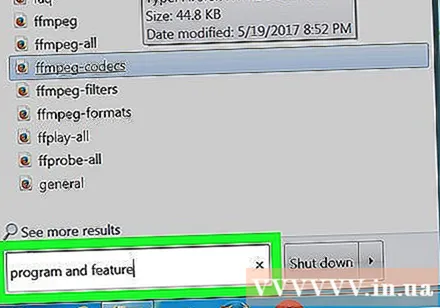
Tüüpprogramme lisada või eemaldada Avage Start. See samm avab teie arvutis olevate programmide loendi ja esimene element on süsteemi funktsioon Programmide lisamine või eemaldamine.- Windows 7-s tippite programmid ja funktsioonid Avage Start.
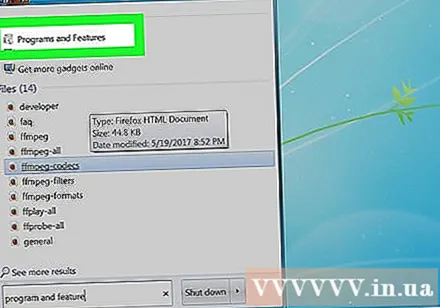
Klõpsake nuppu Lisage või eemaldage programme. See nupp asub akna Start ülaosas.- Windows 7-s klõpsake nuppu Programmid ja funktsioonid (Programmid ja funktsioonid).
Kerige alla ja klõpsake McAfee turvakeskus. Ikoonil on punane kilp, millel on valge "M".
Klõpsake nuppu Desinstalli (Desinstalli) kaks korda. See üksus on rakenduse nime all (Windows 10) või akna Programs and Features (Windows 7) kohal.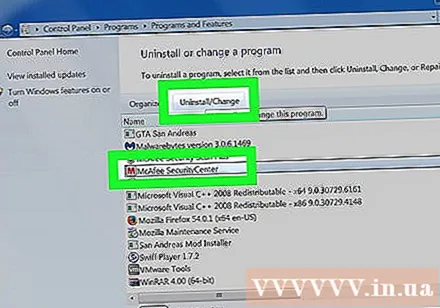
- Mõnel juhul peate Windows 7-s klõpsama Muutke või eemaldage (Muuda või Kustuta) akna ülaosas.
Klõpsake nuppu Jah kui vaja. See samm aktiveerib McAfee desinstalliprogrammi.
Järgige ekraanil kuvatavaid juhiseid. Protsess hõlmab otsuse kinnitamist, samuti konkreetsete McAfee koostisosade valimist, mida soovite soovi korral säilitada. Pärast ekraanil kuvatavate juhiste täitmist desinstallitakse McAfee arvutist. reklaam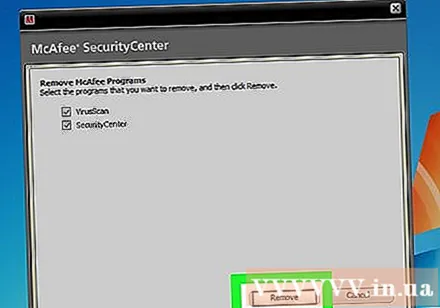
2. meetod 2-st: Macis
Avage Finder. Sellel rakendusel on Maci dokil sinine näoikoon.
Klõpsake nuppu Rakendused (Taotlus). See nupp asub Finderi akna vasakul küljel. See avab teie rakenduse kausta Finderi peaaknas.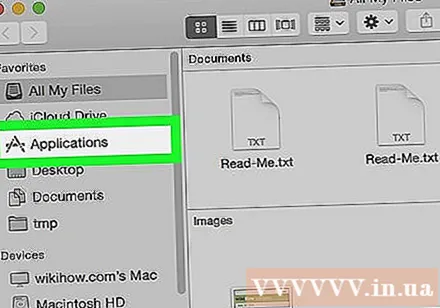
Leidke rakendus McAfee. Programmil on punane kilbiikoon, millel on valge "M". Selle leidmiseks peate võib-olla alla kerima.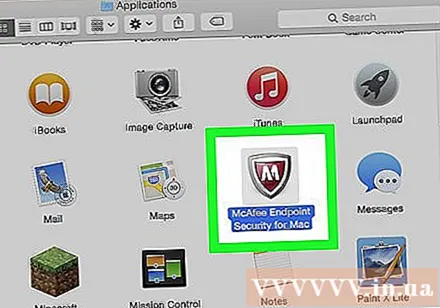
Klõpsake ja lohistage McAfee prügikasti. Prügikasti rakendus ekraani paremas alanurgas; McAfee siia kukutades desinstallitakse programm Macist. reklaam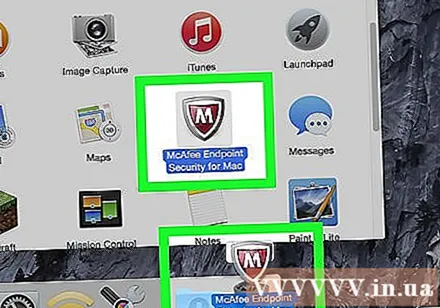
Nõuanne
- Kui desinstallimise ettevalmistamise ajal töötab McAfee, võidakse kuvada tõrge, et te ei saa aktiivset programmi eemaldada.
Hoiatus
- Enne teise viirusetõrjeprogrammi installimist McAfee desinstallimine muudab teie arvuti viiruste suhtes haavatavaks.



